Jak udostępniać zawartość internetową za pomocą Microsoft Edge w systemie Windows 10
Funkcja udostępniania w systemie Microsoft Windows 10Edge ułatwia udostępnianie treści internetowych za pośrednictwem poczty elektronicznej, mediów społecznościowych oraz innych aplikacji i usług. Jeśli jesteś nowy w Edge, oto co możesz zrobić.
Udostępnianie treści internetowych w Microsoft Edge
Gdy jesteś na stronie, którą chcesz udostępnić, wybierz przycisk Udostępnij, który znajduje się w prawym górnym rogu Microsoft Edge. Następnie wybierz sposób, w jaki usługa chcesz udostępnić stronę.
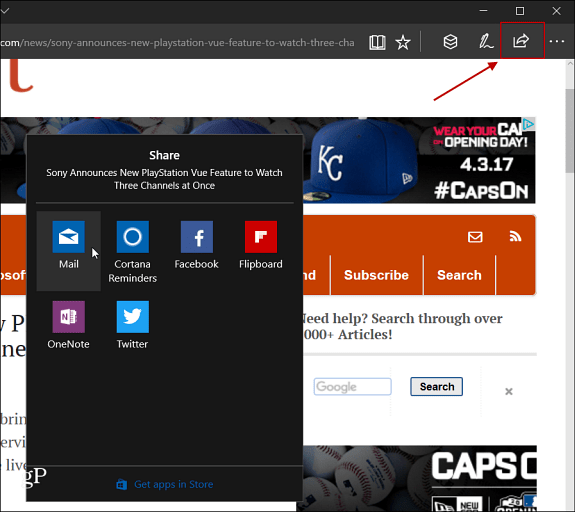
Oto kilka przykładów udostępniania za pośrednictwem różnych aplikacji, począwszy od aplikacji Mail w Windows 10 Creators Update.
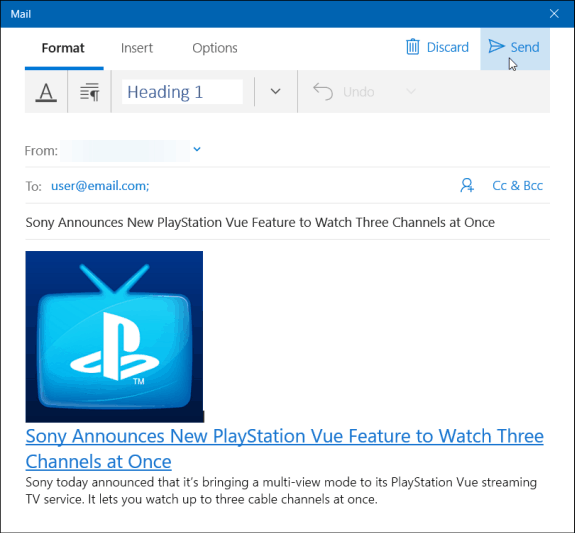
Udostępnianie strony internetowej z Microsoft Edge za pomocą aplikacji Mail w Windows 10 Creators Update.
A oto przykład korzystania z Twittera. Pojawia się w linku do strony i możesz edytować tweet według własnego uznania.
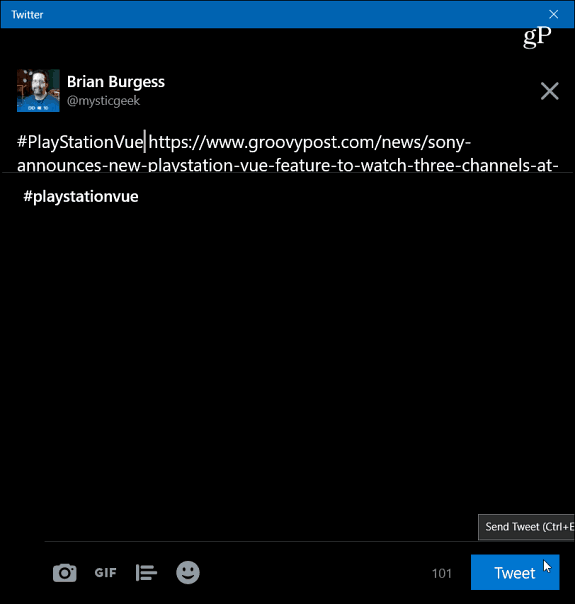
Udostępnianie łącza do strony internetowej z Microsoft Edge w Windows 10 Creators Update przez Twitter.
Jeśli korzystasz z rocznicowej aktualizacji systemu Windows 10(wersja 1607) ikona udostępniania w Edge jest w tym samym miejscu, ale zauważysz, że ma inny wygląd. Z prawej strony ekranu pojawi się wysuwane menu z listą aplikacji, którym możesz udostępnić stronę.
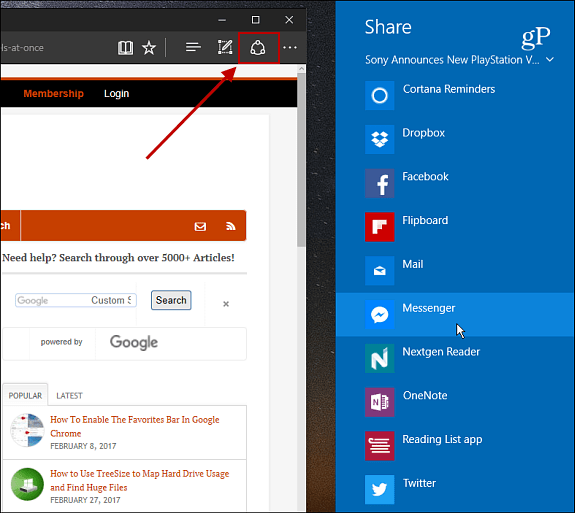
Udostępnianie strony internetowej od Edge w rocznicowej aktualizacji systemu Windows 10.
Udostępnij zrzut ekranu strony internetowej
Możesz także użyć narzędzia Notatka internetowa w Edge doudostępnij sekcję strony, edytuj ją i oznacz. Jest to korzystne, jeśli naprawdę chcesz wskazać coś konkretnego. W tym przykładzie używam Creators Update, ale działa zasadniczo tak samo w wersji 1607.
Na stronie, z której chcesz pobrać sekcję, otwórz narzędzie Notatka internetowa, klikając jego ikonę obok przycisku udostępniania.
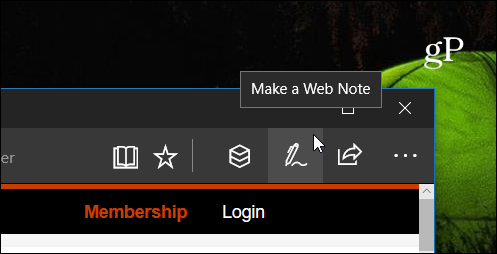
Spowoduje to otwarcie paska narzędzi Notatka internetowa i stamtąd możesz wybrać przycisk Klip.
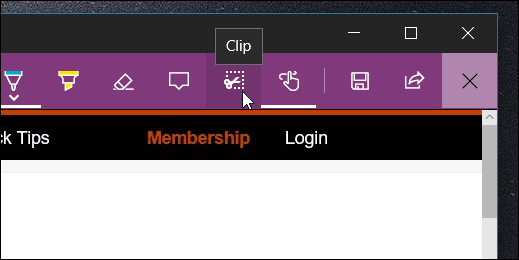
Następnie przeciągnij po obszarze strony, z której chcesz wysłać zrzut ekranu.
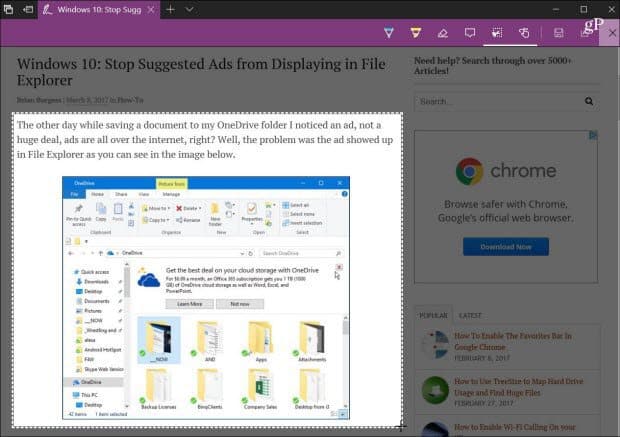
Teraz wybierz przycisk Udostępnianie (który jest nadal dostępny ww prawym górnym rogu) i wybierz aplikację, którą chcesz ją udostępnić. W tym przypadku użyłem Twittera. Zauważ, że zawiera zrzut ekranu, który wyciąłem, a także link do oryginalnej strony.
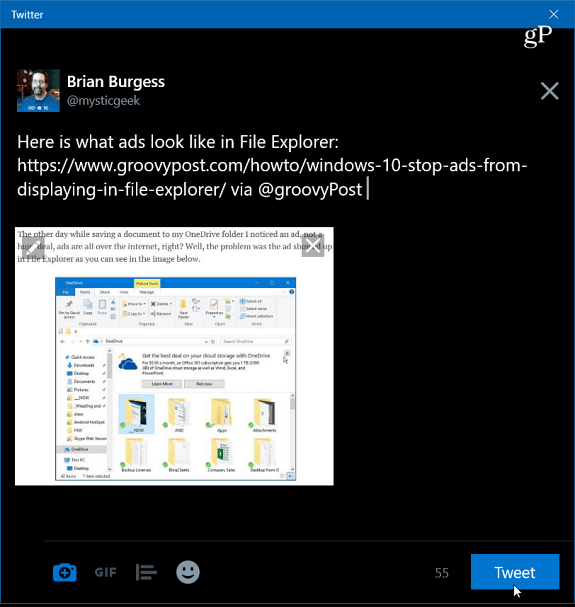
Udostępnianie zrzutu ekranu części artykułu za pośrednictwem aplikacji Twitter od Edge.
Kilka ulepszeń zostało dodanych do Edgeponieważ została wprowadzona w pierwszej wersji systemu Windows 10 w 2015 r. Chociaż nowe funkcje, takie jak możliwość odkładania kart i obsługa rozszerzeń, są mile widziane, ważne jest, aby wiedzieć, jak zarządzać podstawowymi ustawieniami, takimi jak udostępnianie.
Czy używasz Microsoft Edge do udostępniania treści internetowych z systemu Windows 10? Zostaw nam komentarz i daj nam znać, co myślisz.










zostaw komentarz